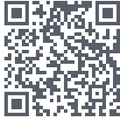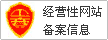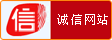一、快捷键与命令优化
-
核心快捷键(自定义更高效):
-
绘图类:
L(直线)、C(圆)、REC(矩形)、PL(多段线)、SPL(样条曲线)。 -
编辑类:
CO(复制)、MI(镜像)、AR(阵列)、TR(修剪)、E(删除)。 -
实用类:
LA(图层管理)、DI(测量距离)、MA(格式刷)、PU(清理冗余数据)。 -
隐藏技巧:输入命令后按空格键重复上一步操作(如连续画多个圆)。
-
-
自定义快捷键:
-
通过
CUI命令修改快捷键,例如将常用但默认复杂的命令(如LAYISO图层隔离)设为单手组合键(如Ctrl+1)。
-
二、模板与标准化设置
-
模板文件(.dwt):
-
预设图层、标注样式、文字样式、图框等,新建文件时直接调用。
-
进阶:分行业制作多个模板(如机械、建筑、电气)。
-
-
动态输入(DYNMODE):
-
开启后直接在光标旁输入坐标(如
@100<45表示极坐标),按Tab键切换数值框。
-
三、精准绘图技巧
-
对象捕捉(F3)与追踪(F11):
-
设置常用捕捉点(端点、中点、圆心),用
Shift+右键临时切换捕捉模式。 -
追踪示例:画垂直线时,先捕捉一点,沿极轴方向输入长度。
-
-
相对坐标与极轴:
-
用
@X,Y输入相对坐标,或@长度<角度快速定位。 -
开启极轴追踪(F10)按角度增量对齐。
-
四、高效编辑与复用
-
图块(Block)与属性:
-
将常用图形(如螺钉、门窗)保存为块(
B),通过设计中心(ADC)重复调用。 -
属性块:添加可编辑文字属性(如零件编号),用
ATTEDIT批量修改。
-
-
阵列与偏移:
-
ARRAY快速生成矩形、路径或极坐标阵列(如复制螺栓孔)。 -
OFFSET绘制平行线或等距结构(如墙体)。
-
五、图层与显示控制
-
图层管理:
-
按线型、功能分类(如“墙体-虚线”“标注-红色”),用
LAYOFF(关闭)、LAYFRZ(冻结)简化视图。 -
图层过滤器:通过名称或颜色快速筛选(如显示所有电气图层)。
-
-
视口与布局:
-
在布局空间创建多个视口,设置不同比例和图层显示,便于出图。
-
六、高级技巧与工具
-
外部参照(Xref):
-
引用其他图纸(如总平面图)作为背景,用
XR管理更新,避免文件臃肿。
-
-
Express Tools:
-
安装后解锁批量修改工具,如
BURST(分解属性块保留文字)、FLATTEN(将3D对象投影为2D)。
-
-
脚本与自动化:
-
用
.scr脚本文件批量执行命令(如自动打印多张图纸)。
-
七、学习资源与习惯
-
每日练习:用实际案例(如绘制齿轮、户型图)巩固命令。
-
资源推荐:
-
快捷键速查表(打印贴在桌面)。
-
教程平台:B站、linkedIn Learning、Autodesk官方帮助文档。
-
插件工具:AutoCAD Electrical(电气)、CADWorx(机械)。
-
避免常见错误
-
过度依赖鼠标:多用键盘命令减少点击时间。
-
图层混乱:绘图前规划好图层结构,避免后期整理耗时。
-
忽略图纸比例:在模型空间按1:1绘图,布局空间调整比例。
通过结合快捷键、模板化和高效编辑技巧,可快速提升CAD操作流畅度。建议每天专注练习1-2个新命令,逐步形成肌肉记忆。